如何将多个Word文档合并成一个文档?
发布时间:2021年02月24日 12:18
在工作中,我们常常会遇到将多个的文档合并在一起,如果我们一个一个文档复制粘贴,不仅容易出现粘贴重复、错误, 非常麻烦并且浪费时间,如何能一次性将多个Word文档合并成一个文档呢?下面就让小编来给大家介绍一下一次性合并多个Word文档,简单快捷的方法。
1.比如下如我们有多个文档,如何将这些Word文档合并在一个Word文档中呢?现在就以下面的图片作为例子,给大家演示具体操作方法。如果遇到多个文档,内容很多的时候,就能体会到此方法的实用之处。
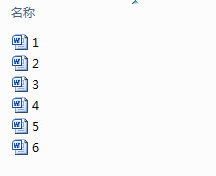
2.现在我们需要新建一个【空白文本】,选择【插入】菜单选项,如图所示:
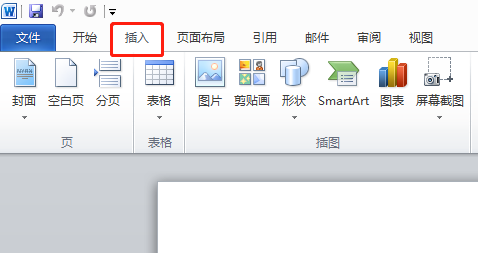
3.然后在打开的选项卡页面中可以看到一个【对象】,如图所示:
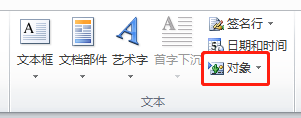
4.然后点击对象后面的下拉小三角,在出现的菜单中点击【文件中的文字】
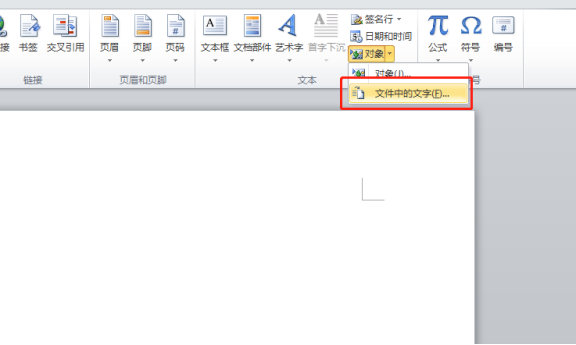
5. 然后在打开的窗口中根据实际需要选择要合并的文档文件(多个文档选择操作为:按住Ctrl键,鼠标点击逐个点击文档),点击【插入】,如图所示;
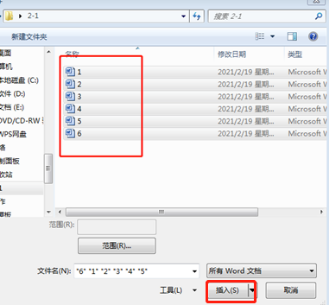
6.这样一下就可以添加很多很多内容了,如图所示;
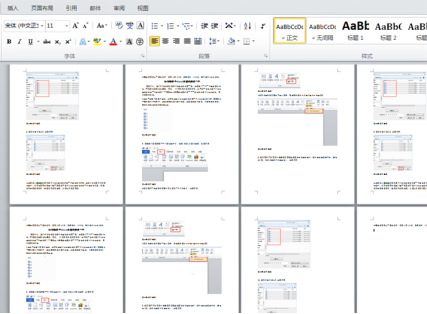
以上就是小编今天介绍的多个Word文档合并成一个文档具体介绍,这是Word软件中的基本操作,相信电脑前的朋友们也一定掌握了多个Word文档合并成一个文档的问题,希望课后大家多多思考,也要记得保存收藏,以便以后复习使用。
本篇文章使用以下应先型号:联想小新Air15;系统版本:WIN10,软件版本:Word 2016。





